本ページ内には広告が含まれます
ここではiPod touchをプロントの「PRONTO FREE Wi-Fi」で無料インターネット接続する方法を紹介しています。
![]() 全国100以上のプロントの店舗では、無料Wi-Fiサービス「PRONTO FREE Wi-Fi」を利用可能です。メールアドレスを登録、または「Japan Connected-free Wi-Fi」アプリを利用することで、iPod touchを1回30分(1日3回まで)無料でWi-Fi接続できます。
全国100以上のプロントの店舗では、無料Wi-Fiサービス「PRONTO FREE Wi-Fi」を利用可能です。メールアドレスを登録、または「Japan Connected-free Wi-Fi」アプリを利用することで、iPod touchを1回30分(1日3回まで)無料でWi-Fi接続できます。
目次:
![]() 「PRONTO FREE Wi-Fi」が利用できる店舗
「PRONTO FREE Wi-Fi」が利用できる店舗
![]() iPod touchを「PRONTO FREE Wi-Fi」で無料インターネット接続する
iPod touchを「PRONTO FREE Wi-Fi」で無料インターネット接続する
![]() 「Japan Connected-free Wi-Fi」アプリで無料インターネット接続する
「Japan Connected-free Wi-Fi」アプリで無料インターネット接続する
「PRONTO FREE Wi-Fi」はプロントの全国100以上の店舗で利用できる無料Wi-Fiサービスです。無料Wi-Fiサービスが利用可能なプロントの店舗については、プロントの公式サイトにて確認できます。
iPod touchを「PRONTO FREE Wi-Fi」で無料インターネット接続します。
1. Wi-Fi設定画面で「PRONTO_FREE_Wi-Fi」を選択する
「PRONTO FREE Wi-Fi」が利用可能な場所で、iPod touchのホーム画面から「設定」をタップし「Wi-Fi」を選択します。Wi-Fiが「オフ」になっている場合は「オン」にし、「PRONTO_FREE_Wi-Fi」を選択・接続します。
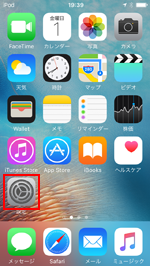
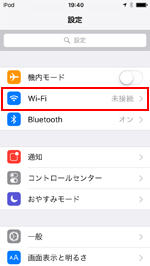
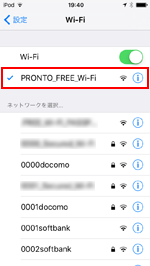
2. 「PRONTO FREE Wi-Fi」のエントリーページを表示する
iPod touchで「Safari」アプリを起動し、「PRONTO FREE Wi-Fi」のトップ画面から「インターネットに接続する」をタップし、無料インターネット接続エントリーページ内の「利用登録」をタップして登録を開始します。
なお、「Safari」を起動しても「PRONTO FREE Wi-Fi」のトップ画面が表示されない場合は、任意のブックマーク、または「更新」アイコンをタップすることで表示できます。
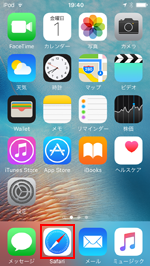
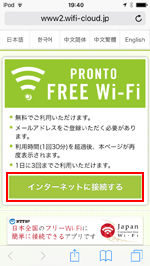
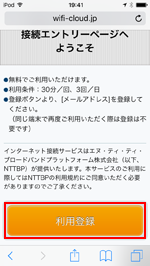
3. 利用規約に同意しメールアドレスを登録する
表示される利用規約を確認して「同意する」をタップします。「利用登録」画面で登録したい"メールアドレス"を入力し、確認画面で「登録」をタップします。
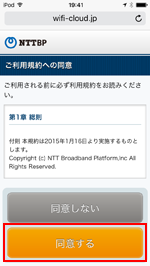
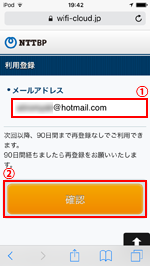
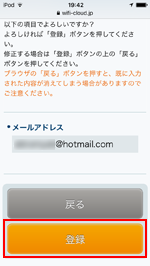
4. セキュリティについて同意するとインターネットに接続される
セキュリティについての確認画面から「同意する」をタップすると、iPod touchがインターネットに無料接続されます。
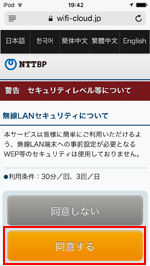
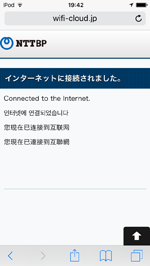
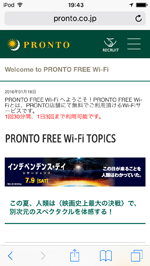
「Japan Connected-free Wi-Fi」アプリを利用することで、メールアドレスを入力することなくiPod touchを「PRONTO FREE Wi-Fi」に接続することができます。
* 「Japan Connected-free Wi-Fi」アプリでの利用登録が必要です。登録方法について詳しくは「iPod touchでの"Japan Connected-free Wi-Fi"アプリの使い方と設定方法」をご覧ください。
1. Wi-Fi設定画面で「PRONTO_FREE_Wi-Fi」を選択する
「PRONTO FREE Wi-Fi」が利用可能な場所で、iPod touchのホーム画面から「設定」をタップし「Wi-Fi」を選択します。Wi-Fiが「オフ」になっている場合は「オン」にし、「PRONTO_FREE_Wi-Fi」を選択・接続します。
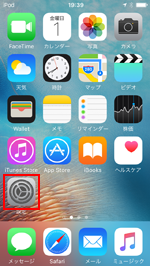
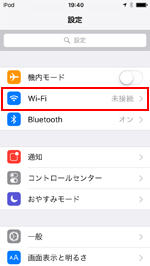
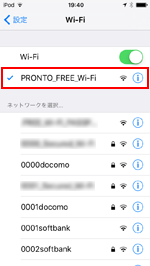
2. 「Japan Connected-free Wi-Fi」アプリでインターネット接続する
iPod touchを「PRONTO_FREE_Wi-Fi」に接続後、「Japan Connected-free Wi-Fi」アプリを起動します。
トップ画面から「PRONTO_FREE_Wi-Fi」に接続されていることを確認後、「インターネット接続へ」をタップすることでiPod touchをインターネット接続することが可能です。

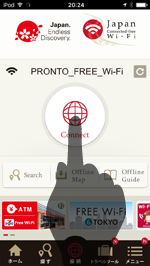
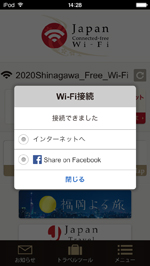
![]() 関連情報
関連情報
【Amazon】人気のiPhoneランキング
更新日時:2024/4/2 18:00
【Kindle 春のマンガフェス】集英社のマンガ2万冊以上が50%ポイント還元
更新日時:2024/4/2 18:00